Abgeschlossene Alarme
Alle Alarme werden vor ihrer Archivierung in einer Endlosliste hintereinander aufgeführt. Zusätzlich besteht die Möglichkeit, über ein Filter/Menü wie bei der Teilnehmerliste nach spezifischen Alarmen zu suchen.
 VORSCHLAG
VORSCHLAG 
Sobald der Alarm abgeschlossen ist, wird ein Alarmprotokoll unter Abgeschlossene Alarme im Menü Status abgelegt. Der gesamte Verlauf des Alarms, wird in unterschiedlichen Reports zusammengefasst, steht so für weitere Anwendungen zur Verfügung und können per E-Mail verschickt werden.
In der Tabelle erscheinen von links nach rechts:
- Alarmname (welcher Alarm wurde ausgelöst),
- Beschreibung (falls eine Zusatzabschreibung für den Alarm.),
- Disponent (Wer hat den Alarm ausgelöst?),
- Gestartet (Wann wurde de Alarm gestartet?),
- Beendet (Wann wurde der Alarm beendet)
- Funktion (Verfügbare Funktionen, Reports und Logs zum jeweiligen Alarm)
Die wichtigsten Funktionen sind:
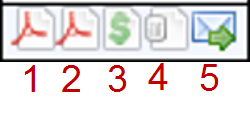
1. PDF-Alarmprotokoll. (siehe unteres Bild)
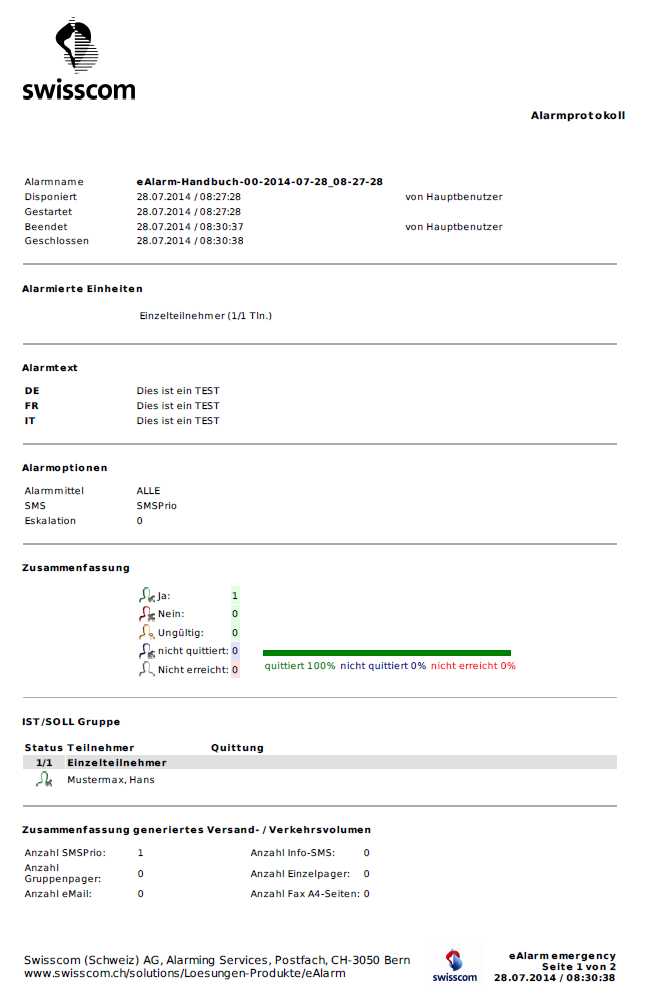
Im ersten Abschnitt des Protokolls, sehen Sie den Alarmname mit exaktem Datum und Uhrzeit für Disponierte, Gestartet, Beendet und Geschlossen Alarme.

Im zweiten Abschnitt welche Einheiten alarmiert wurden. Im Klammern-vermerk ist angegeben, wie viele Teilnehmer in der Gruppe zugeteilt sind und wie viele davon alarmiert wurden. Wurden Einzelteilnehmer alarmiert wird das entsprechend ausgewiesen, Die Namen der Teilnehmer werden nicht angezeigt.

Im dritten Abschnitt ist der Alarmtext in den verfügbaren Sprachen aufgelistet aufgelistet.
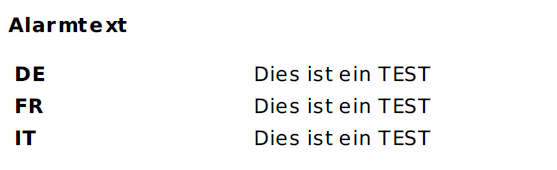
Im vierten Abschnitt sehen Sie die Alarmoptionen.
- Alarmmittel: ALLE, sofern keine Einschränkungen gemacht wurden sonst werden die einzelnen Mittel aufgeführt.
- SMS: SMSprio oder SMS normal
- Eskalationsstufen:
- Abbruchkriterien, sofern solche definiert wurden
- Protokollempfänger, sofern eMail oder Faxnummer eingetragen wurde.

Im fünften Abschnitt, sehen Sie Zusammenfassung und somit den verlauf des Alarmes. Es ist eine detaillierte Statistik. Sie können die Grundeinstellung ändern, und z.B. das positive quittieren bei 80% anlegen.
Beim unten stehenden Bild wurde eine Person alarmiert, dies hat mit ja Quittiert und daher wird die Quittung gründ & mit 100% ausgewiesen.
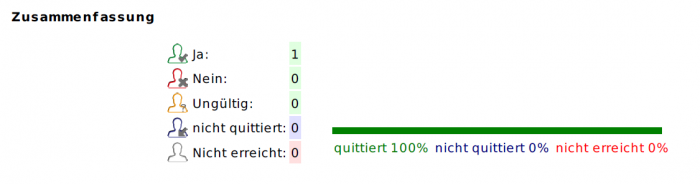
Im sechsten Abschnitt, sehen Sie die Ansicht der Teilnehmer mit deren Status.
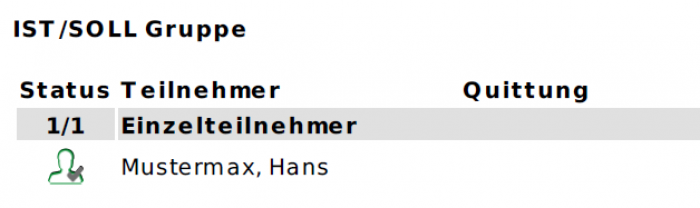
Im siebten Abschnitt des Protokolls, sehen Sie eine detaillierte Zusammenfassung des Versand- und Verkehrsvolumen.
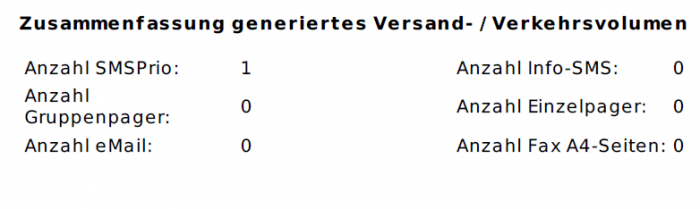
2. PDF Alarm-Log. Hier sehen Sie eine detaillierte Ansicht je alarmierten Teilnehmer. Dabei erkennen Sie wer wie auf welches Mittel wann alarmiert worden ist, (inkl. den jeweiligen Zeitstempeln). In der Symbol-Legende, werden die verschiedenen Stati und Symbole erläutert.
3. PDF Ansicht der Kosten - Kartenauswertung zum entsprechenden Alarm.

 Gérald angegefragt was er damit meint
Gérald angegefragt was er damit meint 
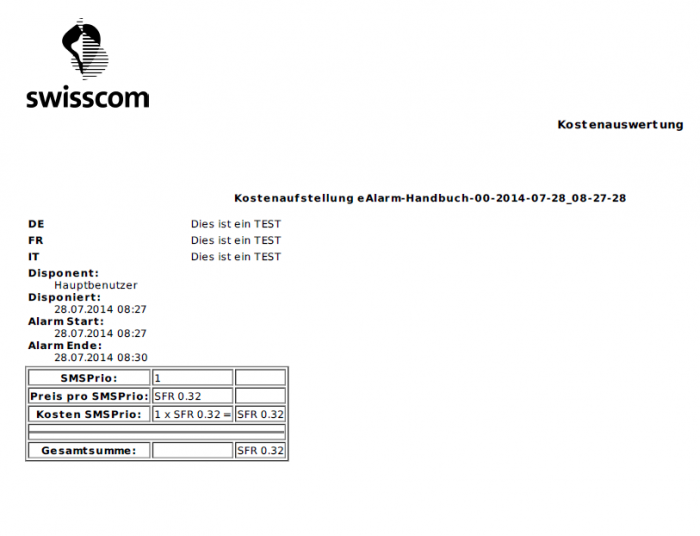
4. Öffnet ein Excel Dokument mit der zeitlichen-Abfolge des Alarmes.
5. Öffnet ein Fenster wo Sie die Möglichkeit haben, eine beliebige e-Mailadresse anzugeben. Auf diese Adresse werden dann die Alarm-Protokolle zugesendet.